Tắt thông báo ứng dụng trên iPhone giúp người dùng tránh khỏi một số việc bận tâm không cần thiết từ những ứng dụng mà họ đã cài đặt trên máy của mình, dưới đây là cách thực hiện tắt chúng mời các bạn theo dõi.
- Bật tắt thông báo trên Android 5.0
- Bật, tắt tin nhắn thông báo trên Zenfone
- Xem giao thông trên iPhone từ camera giao thông HN, TP. HCM
- Cách hẹn giờ tắt nhạc trên Zing Mp3 ?
- Đưa liên lạc ưa thích vào trung tâm thông báo của iPhone
Bên cạnh mặt tích cực, những thông báo như cập nhật, tin tức, hoạt động mới... từ các ứng dụng trên điện thoại iPhone, Android khiến người dùng phát bực khi liên tục bị ép phải nhận. Trong bài viết trước chúng tôi đã hướng dẫn bạn cách tắt thông báo Facebook trên thiết bị di động iOS/Android, bài viết này chúng tôi hướng dẫn cách tắt chung để từ đó người dùng áp dụng trên thiết bị của mình.
Tắt thông báo ứng dụng trên iPhone, disable notifications app iPhone, iPad
Người dùng nên lựa chọn tùy chỉnh tắt thông báo của những ứng dụng nào, để những ứng dụng nào để sử dụng, ví như thông báo cập nhật phần mềm trên iPhone, iPad thì người dùng nên tùy chỉnh chúng thay vì tắt bỏ hoàn toàn, xem thêm hướng dẫn tùy chỉnh thông báo cập nhật trên iOS được 9mobi.vn giới thiệu trước đó.
1. Vào Settings - Cài đặt
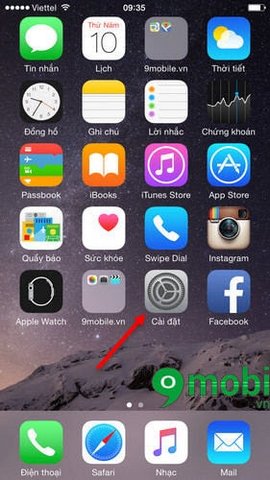
2. Chọn Notifications - Thông báo
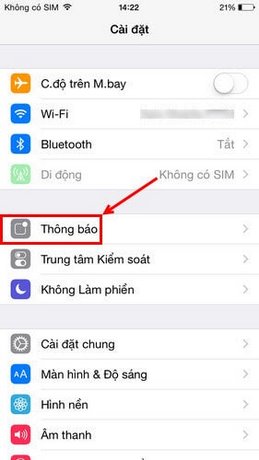
- Lựa chọn kiểu thông báo cho các ứng dụng
Có 2 kiểu thông báo để người dùng lựa chọn là: Sort Manually - thủ công và Sort By Time - theo thời gian. Người dùng nên xác định xem kiểu nào phù hợp.
+ Với Sort Manually - thủ công người dùng có thể chủ động lựa chọn tìm kiếm thông báo mới khi rảnh dỗi/quan tâm tới ứng dụng/muốn nhận thông báo...
+ Với Sort By Time - theo thời gian người dùng có thể lựa chọn theo thời gian/khoảng thời gian nhận/ứng dụng được gửi thông báo vào thời gian nào trong ngày...
- Lựa chọn tắt thông báo cho từng ứng dụng
Khi thực hiện điều này đồng nghĩa với việc bạn tắt bỏ hoàn toàn thông báo của một ứng dụng nào đó mà mình chọn, sau khi tắt bỏ chúng sẽ không làm phiền tới bạn nữa.
+ Kéo xuống chọn ứng dụng mình muốn tắt
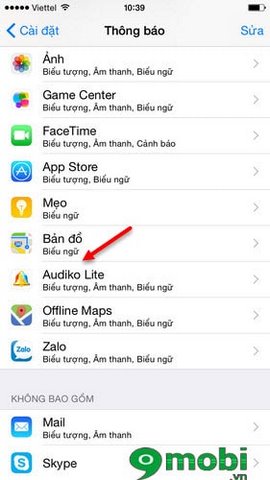
+ Gạt thanh Cho phép thông báo - Allow Notifications sang bên trái
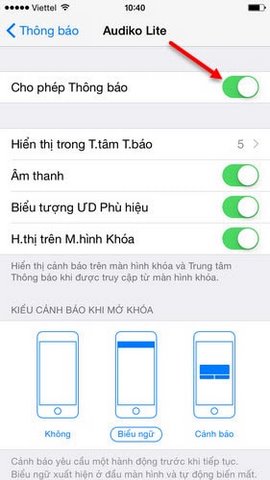
Như vậy là thông báo cho ứng dụng này đã được tắt bỏ hoàn toàn
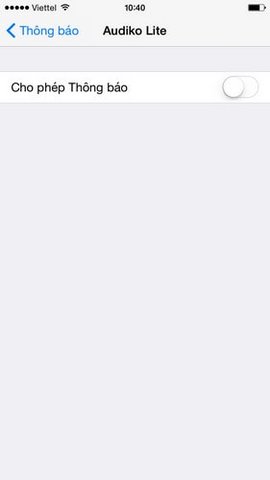
https://9mobi.vn/tat-thong-bao-ung-dung-tren-iphone-ipad-3066n.aspx
Ngoài ta người dùng iOS 8 muốn tắt, xóa thông báo trên iPhone có thể tham khảo bài hướng dẫn xóa sạch thông báo trên iPhone để thực hiện chúng. Trong quá trình cài đặt ứng dụng người dùng cũng nên lưu tâm tới vấn đề có hay không nhận thông báo cho ứng dụng để hạn chế tới mức thấp nhất các ứng dụng mà mình không mong muốn gửi thông báo tới hàng ngày.